
想知道你是什么时候安装Windows的吗?你有多长时间没有更新系统了?请继续阅读,我们将向您展示一种简单的方法,以了解您的Windows安装寿命有多长。
虽然你只想问一个问题,但你实际上问了两个问题。您直接提出的问题很容易回答(如何检查Windows安装日期)。然而,间接的问题有点棘手(如果您需要重新安装Windows才能获得性能提升)。让我们从最简单的开始:如何检查您的安装日期。
Windows包含一个方便的小应用程序,仅用于调出安装日期等系统信息。打开开始菜单,并在运行框中键入cmd(或者,也可以按WinKey+R来拉出运行对话框,然后输入相同的命令)。
在命令提示符下,运行:
systeminfo.exe
编者按:有帮助的读者mjso74在评论部分指出,使用systeminfo|find/i“install date”命令更有效,因为它只返回一行我们正在查找的确切信息。
给应用程序一点时间来运行;收集所有数据大约需要15-20秒。您很可能需要在控制台窗口中向上滚动才能找到顶部列出操作系统统计信息的部分。您关心的是原始安装日期:
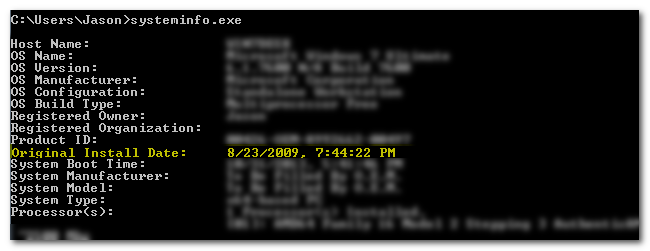
自2009年8月23日以来,我们一直在运行测试命令的机器。对于好奇的人来说,那是Windows7首次公开发布后的一个月零一天(在我们完成了早期测试版本的试验,花了一个月的时间在Windows7内部闲逛以报告功能和缺陷之后,我们运行了一个新的干净安装,并继续进行卡车运输)。
相关:电脑清洁应用程序是一个骗局:这里是为什么(以及如何加快你的电脑速度)现在,你可能会问自己:为什么他们这么长时间都没有重新安装Windows?难道事情没有放慢脚步吗?他们没有升级硬件吗?事情的真相是,在大多数情况下,没有必要完全擦除电脑并从头开始解决Windows的问题,而且,如果你没有用不必要的和写得很差的软件让你的系统陷入困境,事情就会继续进行。事实上,早在2011年,我们甚至将这台机器从传统的机械硬盘迁移到了较新的固态硬盘。
尽管从那时起我们已经测试了成堆的软件,但机器仍然相当干净,因为99%的测试都是在虚拟机中进行的。这不仅仅是技术博客作者的诀窍,虚拟化对于任何想要运行坚如磐石的基础操作系统并避免困扰使用率很高的机器的停滞和更新周期的人来说,也是一个方便的技巧。
因此,虽然您可能多年来一直运行Windows 7,繁重的软件安装和使用已经使您的系统陷入了需要更新的地步,但我们强烈建议您阅读下面的How-to Geek指南,看看您是否不能在不彻底擦除的情况下将机器整齐(如果您不能,至少您可以更好地保持更新后的机器轻便和活泼):
HTG解释说:你真的需要定期重新安装Windows吗? PC清洁应用程序是一种骗局:原因如下(以及如何提高您的PC速度)。 提高Windows PC速度的最佳提示。 初学者极客:如何在计算机上重新安装Windows。 您需要了解的有关刷新和重置Windows 8 PC的所有信息
有了一点知识,你也可以让电脑一直运转到下一代Windows问世(甚至更新换代),而不需要重新安装Windows和所有的应用程序。